PicSimLab
Datos del proyecto
Conexión de eBlock
Conectar eBlock a PicSimLab es tremendamente sencillo. Sigue estos pasos:
1) Arranca PicSimLab.
2) Arranca eBlock. En la parte superior, verás dos indicaciones:
![]() , que en este estado nos indica que la placa con la que trabajamos (PicSimLab, en este caso), se encuentra desconectada.
, que en este estado nos indica que la placa con la que trabajamos (PicSimLab, en este caso), se encuentra desconectada.
![]() , que nos indica la placa que vamos a conectar. En este caso, dejamos Arduino UNO.
, que nos indica la placa que vamos a conectar. En este caso, dejamos Arduino UNO.
3) Ve al menú "Conectar".

4) Elige la opción "Puerto serie".
 5) Elige el puerto donde se encuentra funcionando PicSimLab. Es el COM2:
5) Elige el puerto donde se encuentra funcionando PicSimLab. Es el COM2:

6) Una vez realizado esto, veríamos en la parte superior esta imagen: ![]() , que nos indicará que ya estamos conectados a PicSimLab.
, que nos indicará que ya estamos conectados a PicSimLab.
¡A programar!
Conexión de Snap4Arduino
Se puede conectar fácilmente Snap4Arduino al simulador PicSimLab. Sigue estos pasos:
1) Abre el simulador PicSimLab.
2) Conecta la placa Arduino al puerto COM1. Para ello, ve al menú File y elige la opción Configure. Elige el puerto COM indicado.
3) Abre el IDE Arduino.
4) Conecta el IDE Arduino al COM2. Para ello, haz clic en el menú Herramientas y elige la opción Puerto. Selecciona COM2.
5) Abre la librería Standard Firmata. Para ello, en el menú Archivo sigue la ruta: Ejemplos > Firmata > StandardFirmata
6) Haz clic en Subir.
7) Una vez subida la librería, abre Snap4Arduino.
8) Haz clic en el botón ![]() del entorno de Snap4Arduino.
del entorno de Snap4Arduino.
9) Pulsa el botón ![]() .
.
10) Elige el puerto COM2 en este menú: 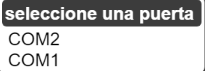
Si te sale el mensaje

¡Ya está!
Conexión a mBlock
PicSimLab puede conectarse a mBlock, herramienta ideal para hacer una transición de Scratch a Arduino. Para ello tendrás que utilizar la versión 3.4.12, que puedes descargar desde aquí.
Sigue estos pasos:
1) Instala com0com y crea dos puertos virtuales (sigue las instrucciones de la ayuda).
2) Abre PicSimLab y selecciona la placa Arduino Uno.
3) Abre mBlock y asegúrate que tiene el driver de Arduino instalado.
4) Selecciona la placa Arduino Uno (Placas > Arduino Uno)
5) Conéctate a la placa (puerto COM2). Este COM2 debe ser el puerto virtual creado por com0com.
Obra publicada con Licencia Creative Commons Reconocimiento No comercial Compartir igual 4.0